
4.6
319 レビュー


























ワンクリックで動画を分割&トリミング
VEEDを使えば、動画を素早く簡単に分割・トリミングすることができます。動画編集のプロも、まったくの初心者も、このソフトの使い方はとてもシンプルです。動画ファイル(MP4、MOV、AVI、WMVなど)を選択し、タイムラインを使用して動画の両端をドラッグするだけです。動画の途中を削除したい場合は、「分割」ボタンを使用することもできます。VEEDは動画だけでなく、GIFや音声ファイル(MP3、WAV、M4Aなど)、YouTubeの動画もダウンロードせずにURLから直接追加できます。VEEDを使えば、ワンクリックで動画が編集できます。
動画を分割(トリミング)する方法
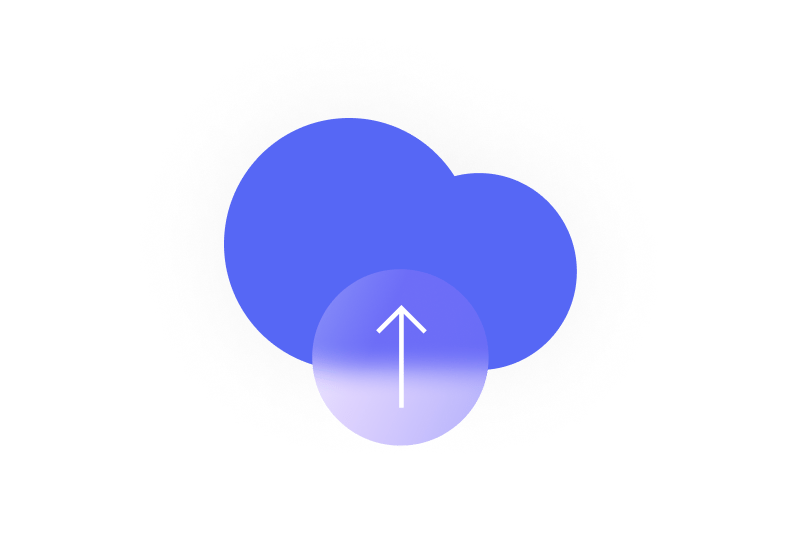
ステップ 1
ファイルを選択
ファイルを選択するか、エディタにドラッグ&ドロップしてください。(YouTubeの動画をURLから直接追加することもできます。)
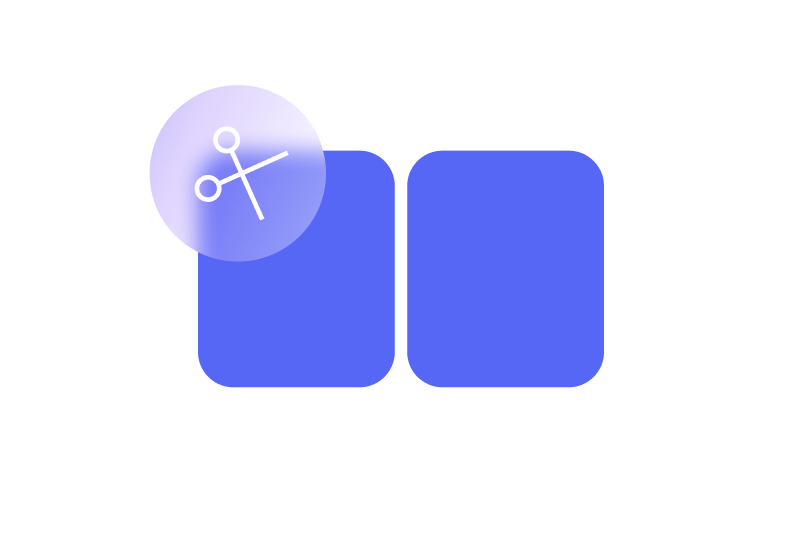
ステップ 2
動画の分割/トリミング
タイムラインを使って、動画の両端を好きなようにドラッグしてください。また、「分割」をクリックすると、動画の中央部分を削除することができます。
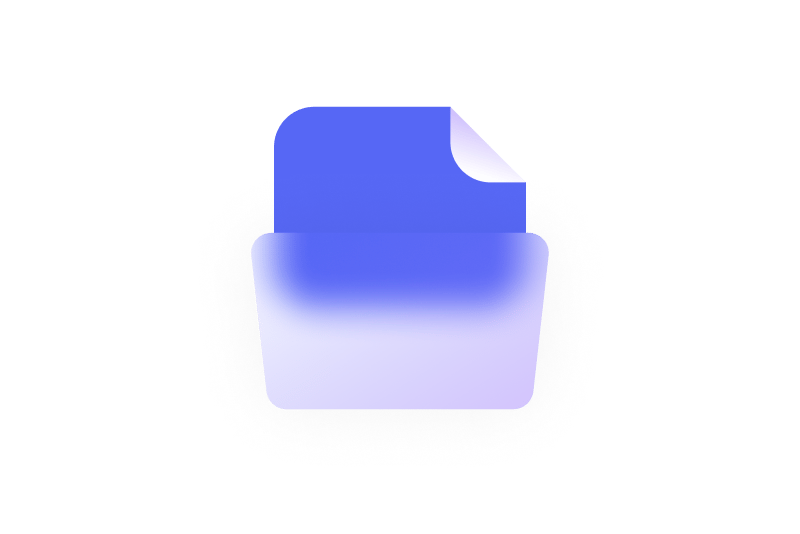
ステップ 3
ダウンロード
「書き出し」ボタンを押して完了です。ファイルをダウンロードして、友人やフォロワーと共有しましょう
もっと詳しく
「簡単に動画のカット」チュートリアル
ソーシャルメディア用に素早く簡単にカットできる
VEEDを使えば、どんなソーシャルメディアにも対応できるように、動画を最適な長さに簡単にカットすることができます。例えば、Instagram Reelsの動画は15秒までしかできません。TikTokの動画は最大1分まで。タイムライン上のスライダーをドラッグするだけで、動画の長さを調整することができます。また、非常に正確な長さが必要な場合は、ミリ秒単位で指定することができます。
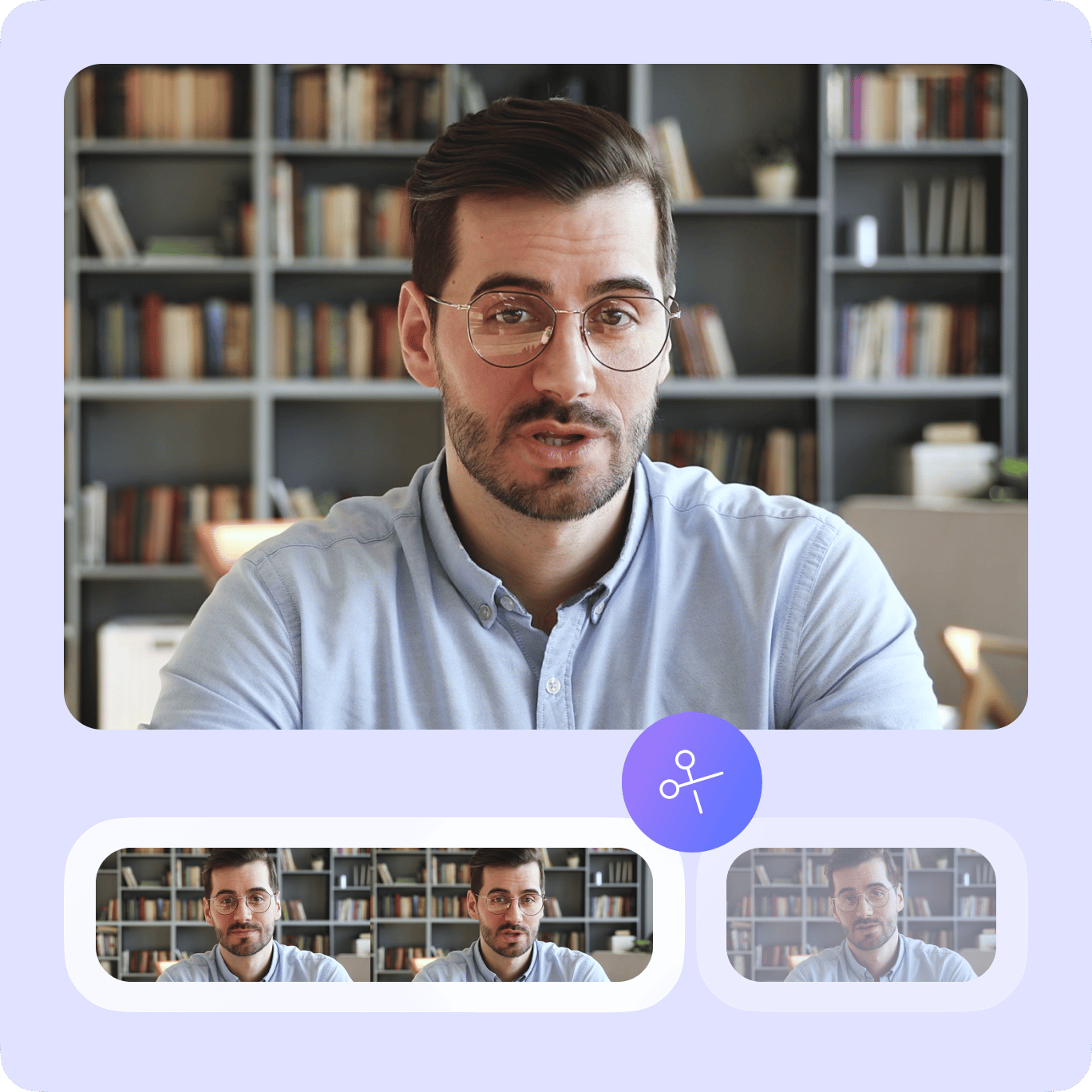
YouTubeの動画をURLから直接編集する
YouTube動画をURLから直接編集。VEEDを使えば、YouTubeの動画をURLから直接追加することができます。つまり、動画をダウンロードする必要さえないのです。検索バーからアドレス(URL)をコピーして、VEEDに貼り付けるだけです。あとは私たちにお任せください。その後、動画の分割、トリミング、切り抜き、音声の削除、音楽の追加などを行うことができます。
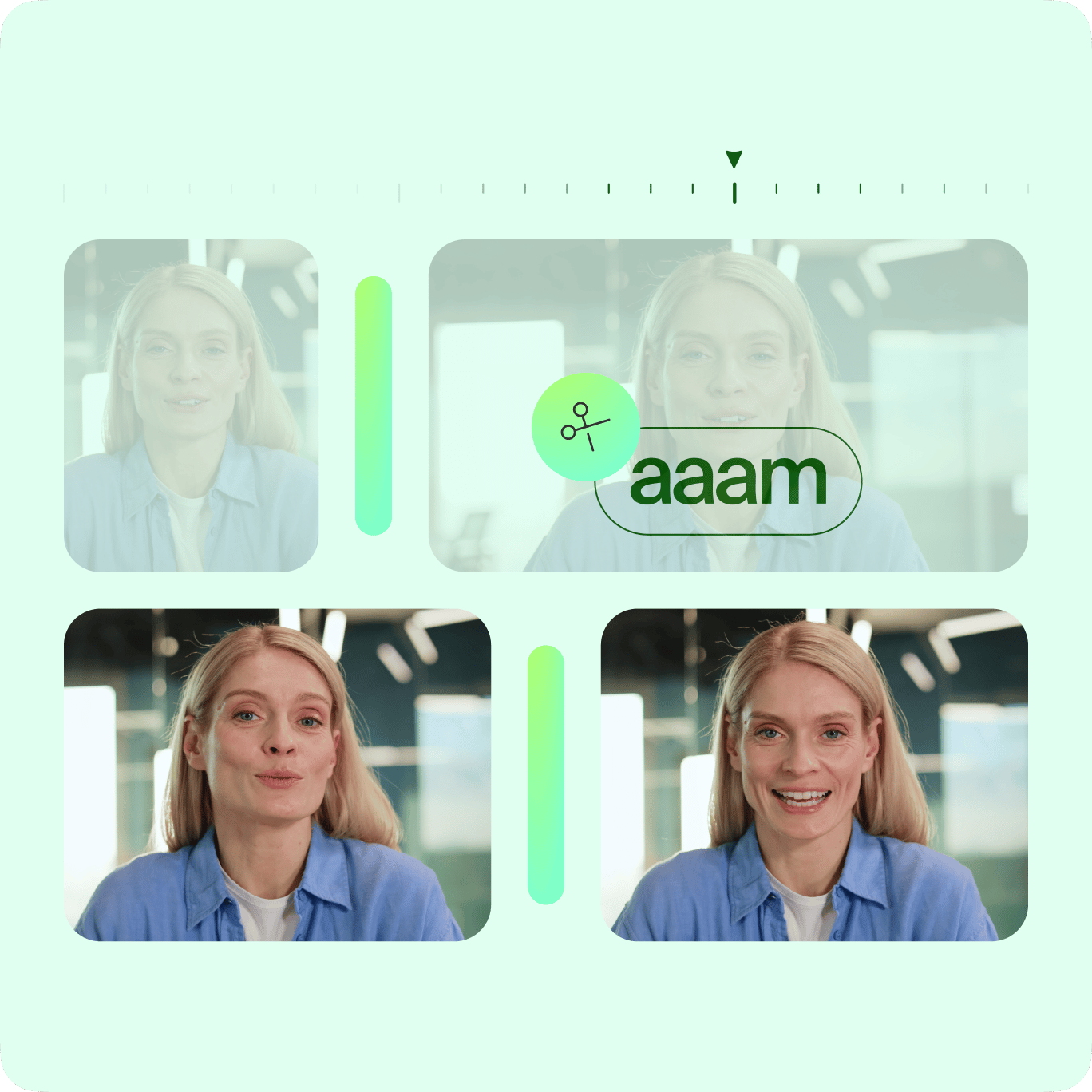
品質に妥協しない
超シンプルな動画トリマーツールを使えるだけでなく、ワンクリックであらゆるソーシャルメディアプラットフォームに合わせて動画をリサイズすることができます。YouTube、Facebook Cover、Instagram、Instagram Stories、Instagram Reels、TikTok、Twitter、Snapchatなどに合わせてキャンバスサイズを変更すれば、同じ動画を複数のソーシャルプラットフォームで使用することが可能です。
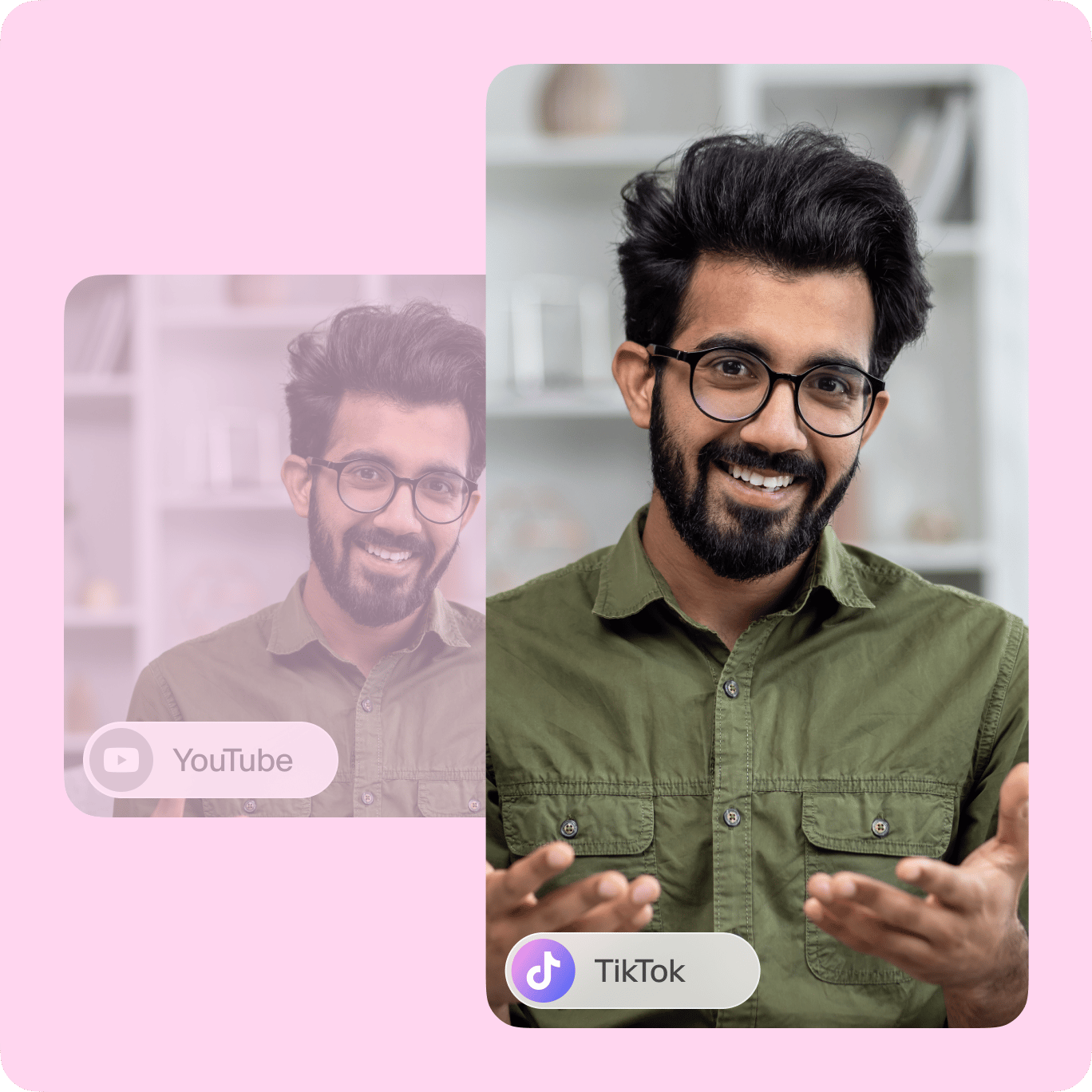
よくある質問と回答
もっと詳しく見る
クリエイターに愛されています。
Fortune 500企業に愛されています
VEEDはゲームチェンジャーでした。これにより、ソーシャルプロモーションや広告ユニットのための素晴らしいコンテンツを簡単に作成できるようになりました。
Max Alter
Director of Audience Development, NBCUniversal
私はVEEDを使うのが大好きです。字幕は市場で見た中で最も正確です。**これにより、私のコンテンツを次のレベルに引き上げることができました。 **
Laura Haleydt
Brand Marketing Manager, Carlsberg Importers
Loomで録画し、Revでキャプションを付け、Googleで保存し、Youtubeで共有リンクを取得していました。今ではVEEDでこれをすべて一つの場所で行えます。
Cedric Gustavo Ravache
Enterprise Account Executive, Cloud Software Group
VEEDは私のワンストップビデオ編集ショップです!編集時間を約60%削減し、オンラインキャリアコーチングビジネスに集中できるようになりました。
Nadeem L
Entrepreneur and Owner, TheCareerCEO.com
素晴らしい動画に関しては、必要なのはVEEDだけです
クレジットカード不要
動画のカットだけではありません。
VEEDを使えば、動画のカット、動画のトリム、動画の結合、合成、分割など、様々なことができます。VEEDは、ソーシャルメディア用の魅力的な動画を作成できるオンライン動画エディタです。ワンクリックでキャプションを追加し、テキストボックスを作成し、独自のフォントをアップロードして保存します。動画の回転、切り抜き、圧縮、サイズ変更など、VEEDでできることはたくさんあります。
